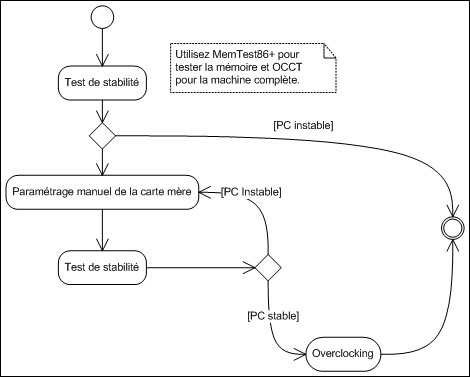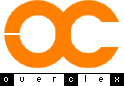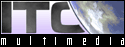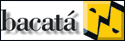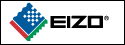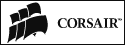Guide sur l'overclocking
Réglages du BIOS
La principale difficulté de l’overclocking consiste en un paramétrage manuel adéquat pour offrir des réglages stables permettant une montée aisée en fréquence. Les réglages que vous allez effectuer dans cette section ne sont pas considérés comme de l’overclocking, mais plutôt comme une "désautomatisation" des paramètres. Par la même occasion, cette procédure vous permettra de vous accoutumer au BIOS.
Afin d’éviter tout problème de stabilité lorsque vous augmenterez le FSB, fixez la fréquence du port PCI-Express à 100 MHz et celle du port PCI, si ce réglage est disponible, à 33 MHz, bien que la plupart des cartes mères récentes ne fassent pas fluctuer ces paramètres en fonction du FSB. Vous pouvez également désactiver le Spread Spectrum, une méthode de modulation alternative nuisant dans de rares cas à la montée en fréquence. N’oubliez pas de sauvegarder le BIOS en quittant et de noter les réglages effectués pour un rétablissement rapide des paramètres en cas de réinitialisation du BIOS par Clear CMOS.
Processeur
- Coefficient et fréquence FSB
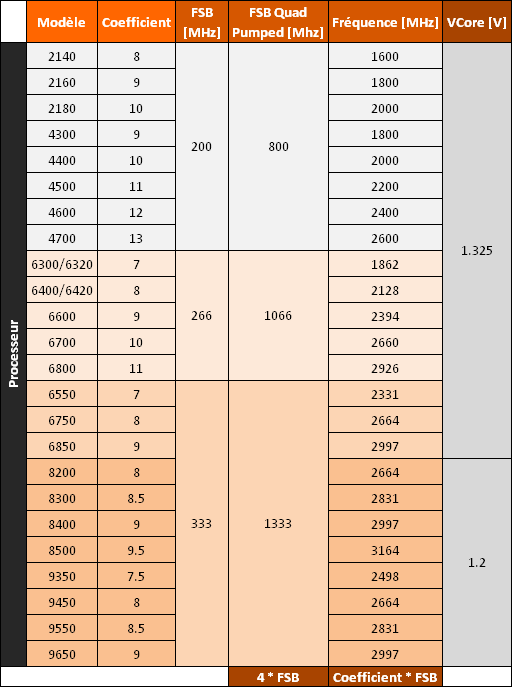
La fréquence du CPU s’obtient en multipliant son coefficient par sa fréquence interne, que l’on appelle par abus de langage "FSB" (non Quad Pumped). Le coefficient peut varier entre 6 et sa valeur maximale. Seuls les CPU Extreme Edition, comme l’X6850, disposent d’un coefficient non limité vers le haut.
Le coefficient multiplicateur est appelé "CPU Ratio Support" ou "CPU Ratio Control" chez Asus et "CPU Clock Ratio" chez Gigabyte et MSI. Placez simplement ce paramètre à sa valeur maximale. La terminologie utilisée par les constructeurs pour le FSB est habituellement "CPU Frequency" chez Asus, "CPU Host Frequency" chez Gigabyte et "CPU FSB Frequency" chez MSI. En vous aidant du tableau récapitulatif, spécifiez le FSB correspondant à votre CPU dans le BIOS. Sur certains chipsets NForce 6, notamment chez Asus, vous devrez entrer la fréquence Quad Pumped. Ce réglage est appelé "FSB QDR".
- Tension
La tension du processeur est appelé "Vcore" ou "CPU Voltage", toute marque confondue. Ne laissez pas ce paramètre sur "auto", car la carte mère pourrait l’augmenter inutilement lorsque vous monterez la fréquence du FSB. Chez Gigabyte, laissez ce paramètre sur "Normal". Il existe également un réglage appelé "CPU VTT Voltage" ou "PLL Voltage" se situant entre 1.3 et 1.5V selon les cartes mères et permettant de stabiliser le CPU lorsque celui-ci atteint une fréquence FSB conséquente.
- Intel SpeedStep
Lorsque vous contrôlez vos fréquences depuis Windows avec un utilitaire tel que CPU-Z, la fréquence du CPU va probablement varier suivant la charge processeur si le système d’économie d’énergie d’Intel, l’EIST SpeedStep, est activé. Le Speedstep permet de légèrement réduire la consommation en diminuant le coefficient du CPU à 6 lorsque la machine est au repos. Ce paramètre n’influe pas sur les performances en charge, ni sur les capacités d’overclocking du CPU (aucune modification du Vcore) et il permettra de réduire légèrement la température de votre CPU lors de longue période d’inactivité, tout en sauvant la couche d’ozone et les dauphins nains de Nouvelles Guinée.
Mémoire
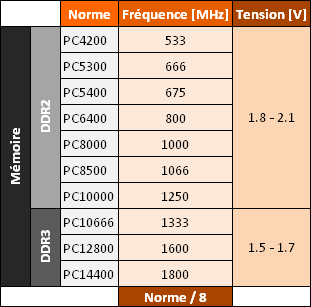
- Chipsets Intel
Le réglage de la fréquence mémoire se nomme communément "DRAM Frequency" ou "Memory Frequency". Sur chipset Intel i965P, i975X, P35 et X38, vous aurez le choix entre des fréquences numériques ou des ratios FSB:mémoire donnés sous la forme X:Y, notamment chez Gigabyte et MSI. Le paramètre pour le choix du ratio s’appelle habituellement "System Memory Multiplier" chez Gigabyte et "FSB/Memory Ratio" chez MSI. Sélectionnez la fréquence mémoire correspondant au ratio 1:1. Ainsi, si vous avez spécifié un FSB de 333 MHz, sélectionnez une fréquence mémoire de 666 MHz (333 MHz DDR). Même si vous posséder de la PC6400 pouvant fonctionner à 800 MHz, n’oubliez pas que sur chipset Intel, la fréquence mémoire va augmenter dès lors que vous allez élever le FSB.
- Chipsets nVidia
Sur chipset nVidia nForce 6, vous avez la possibilité de désynchroniser la mémoire en utilisant le mode "Unlinked" généralement placé dans le menu de sélection du ratio FSB:mémoire ou dans un menu de type "FSB-Memory Clock Mode" (chez Asus et Gigabyte), puis en spécifiant la fréquence de votre choix dans le menu "DRAM Frequency" ou "Memory Frequency", tant chez Asus que Gigabyte. Toutefois, rien ne vous oblige à utiliser le mode "Unlinked" si vous désirez conserver le système de ratio FSB:mémoire, d'autant plus que ce mode peut générer des instabilités si vous l'utilisez en conjonction avec 4 barrettes de mémoire.
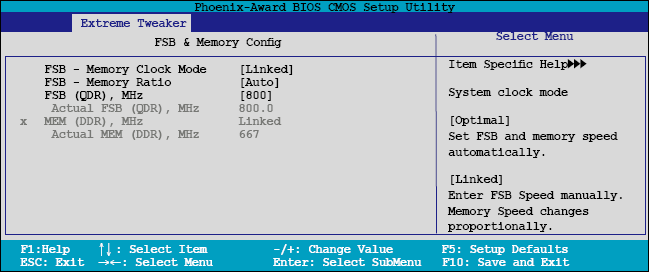
- Tension
Le réglage de la tension de la mémoire s’appelle "Memory Voltage" chez Asus et MSI et "DDR Over Voltage Control" chez Gigabyte. La plupart des barrettes DDR2 et DDR3 du marché sont certifiées respectivement pour une tension de 1.8V et 1.5V. Chez Gigabyte, laissez ce paramètre sur "Normal".
Bien que de nombreux fabricants certifient leurs barrettes mémoires pour des tensions supérieures à 2.1V, il est généralement inutile de les survolter au-delà de 1.9V pour la DDR2 et 1.6V pour la DDR3, tant que l’on s’en tient aux spécifications d’origine. Le gain en stabilité sera nul aux fréquences par défaut et vous ne récolterez qu’une chauffe et une consommation supérieure de la barrette.
- Timings
Le BIOS permet communément le paramétrage des latences mémoires. La terminologie fréquemment utilisée est "Advanced DRAM Configuration" ou "DRAM Timing Control". Pour régler vos timings, consultez la documentation de vos barrettes ou utilisez un logiciel d’identification des composants. Sinon, laissez-les sur "AUTO" ou "BY SPD", ils seront normalement détectés automatiquement par la carte mère. Notez également que certains BIOS, principalement sur chipset X38, offre la possibilité de sélectionner un Command Rate à 2T ou 1T. Le réglage 1T offre un gain sensible en termes de bande passante, mais le bénéfice pratique ainsi que le nombre de barrettes mémoires compatibles seront faibles.
Northbridge
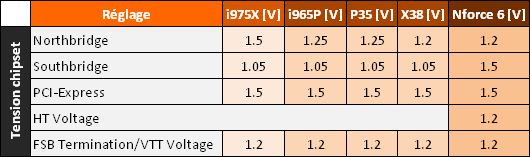
Le réglage de la tension du Northbridge est souvent appelé "NB Core Voltage" ou "NorthBridge Control Voltage" chez Asus et MSI et "(G)MCH Over Voltage" chez Gigabyte. Spécifiez une valeur de 1.25V sur chipset i965P/P35/X38, 1.5V sur chipset i975X et 1.2V sur chipset nForce 6. Chez Gigabyte, laissez ce paramètre sur "Normal". Bien que le Southbridge ne soit généralement pas un facteur limitant lors de l’overclocking, vous pouvez spécifier une valeur numérique. Si les valeurs du tableau ne correspondent pas parfaitement avec celles de votre BIOS, sélectionnez simplement la tension la plus faible parmi celles offertes.
Certaines cartes mères, notamment celle de marque Asus et Gigabyte, permettent de survolter le FSB, afin d’augmenter la stabilité de la machine lorsque vous atteignez des fréquences de bus élevées. Ce réglage s’intitule "FSB Termination Voltage" chez Asus et "FSB OverVoltage Control" chez Gigabyte. Ce paramètre est par défaut à 1.2V sur tous les chipsets.
Récapitulation
Dans cette section, vous avez appris à régler le BIOS de votre carte mère aux valeurs manuelles par défaut. Toutefois, avant de procéder à tout overclocking, contrôlez la stabilité de votre mémoire avec MemTest86+ et la stabilité générale de la machine avec OCCT durant 30 minutes. Si aucune erreur n’est rapportée, vous avez passé avec succès la partie la plus contraignante de ce guide et votre machine est correctement réglée et parée à une montée en fréquences. Si des erreurs surviennent, ne désespérez pas et vérifiez vos réglages BIOS. Certaines cartes mères offrent la possibilité de sauvegarder vos paramètres sous forme de profils. Utilisez cette fonctionnalité pour rétablir rapidement vos réglages en cas de réinitialisation du BIOS.